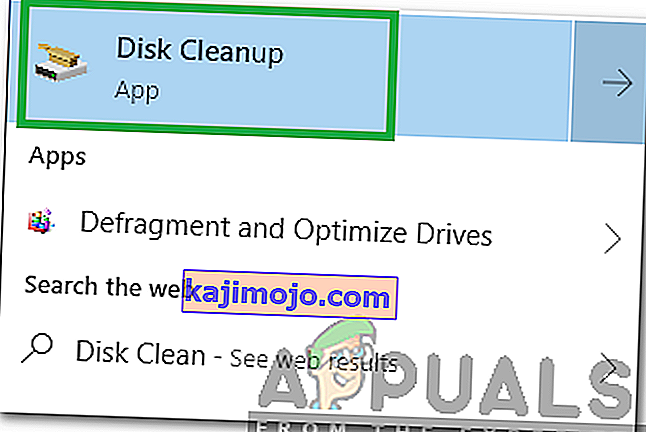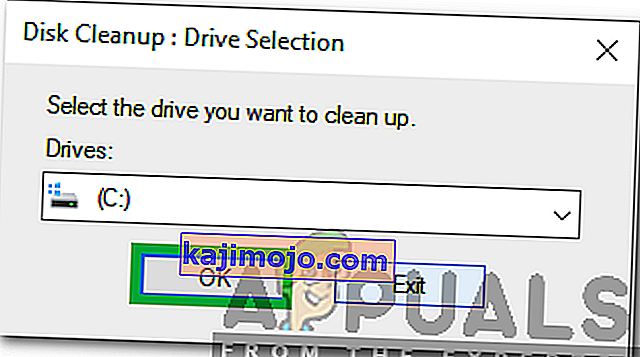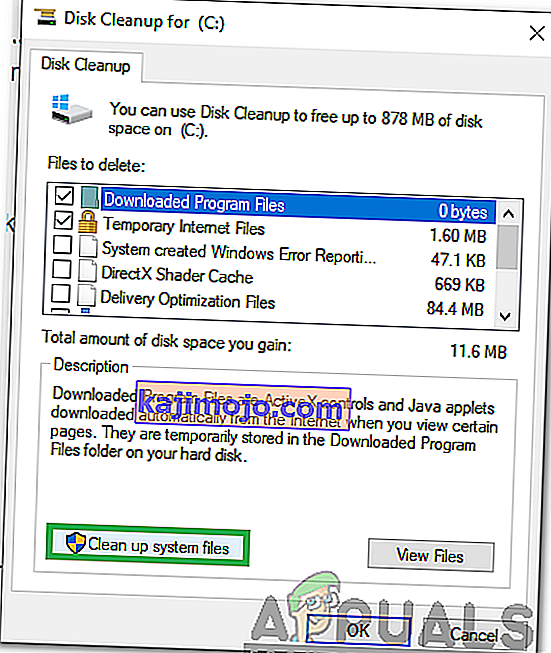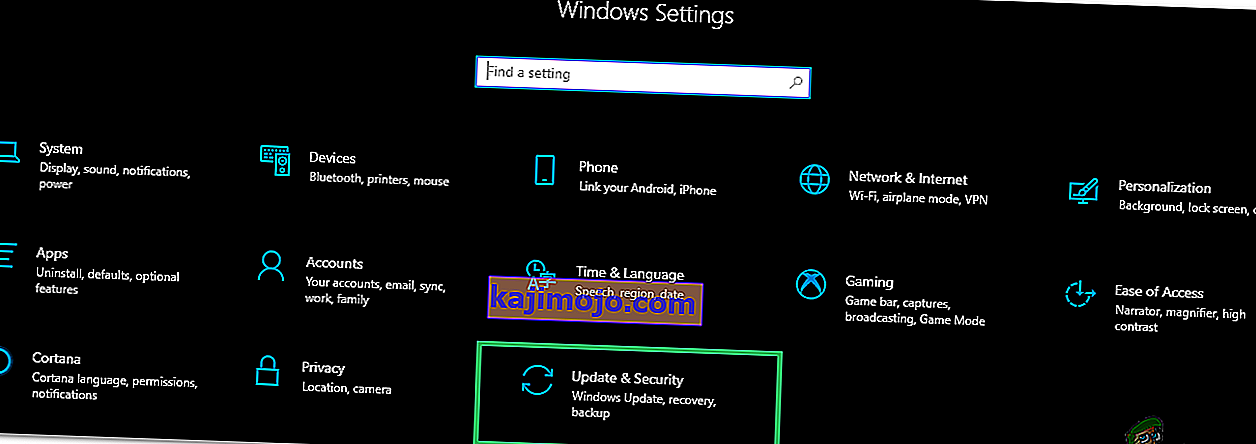Microsofti Windows on üks enimkasutatavaid opsüsteeme ja sellel on palju funktsioone, mis kindlasti kinnitavad oma domineerimist konkurentide üle. Kõik, mida arvutis tehakse, olgu see, et rakenduse installimine, veebilehe külastamine jms on salvestatud registrisse. Register on Windowsi kasutaja digitaalne jalajälg. See sisaldab ka arvukalt Windowsi jaoks üliolulisi sissekandeid, mis kujundavad selle igapäevast töötamist.

Sageli võib registris olla teatud „ purustatud registriüksusi” . Need üksused on enamasti rikutud / kustutatud registrikirjed, mille võib pärast faili desinstallimist / kustutamist jäägiks jätta. Mõnikord võivad nad arvutit aeglustada ja nende puhastamine on kindlasti hea asi. Selles artiklis õpetame teile lihtsamaid meetodeid registris olevate purustatud üksuste vabanemiseks.
Kuidas kustutada katkiseid registrikirjeid Windowsis?
Registris olevast rämpsust vabanemiseks on palju erinevaid viise, samas kui seal on palju rakendusi, mis väidavad, et probleemi lahendavad, kuid mõnikord võivad need teile veelgi probleeme tekitada. Seetõttu oleme allpool koostanud loetelu lihtsamatest meetoditest, mida saate järgida, et katkistest registriüksustest käsitsi vabaneda.
1. meetod: Ketta puhastamine
Kettapuhastuse funktsioon on integreeritud peaaegu kõikidesse Windowsi versioonidesse. See võimaldab mugavalt arvutis olevad mittevajalikud failid kustutada ja ruumi kokku hoida. n käsk kettapuhastuse käivitamiseks:
- Otsingu avamiseks vajutage klahve „Windows” + „ S ”.
- Sisestage "Disk Cleanup " ja valige esimene variant.
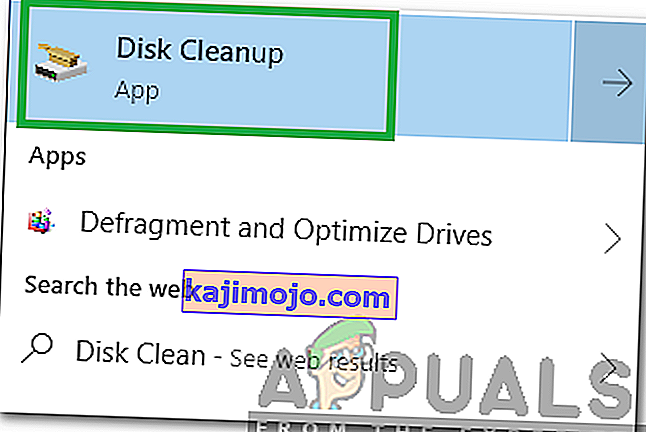
- Valige draiv , kuhu Windows on installitud.
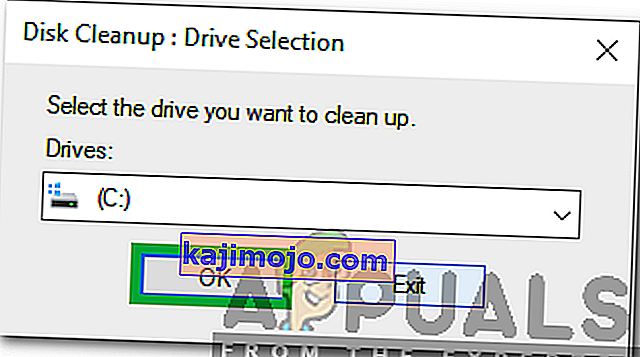
- Kliki "Clean Up süsteem Files " ja valige drive uuesti.
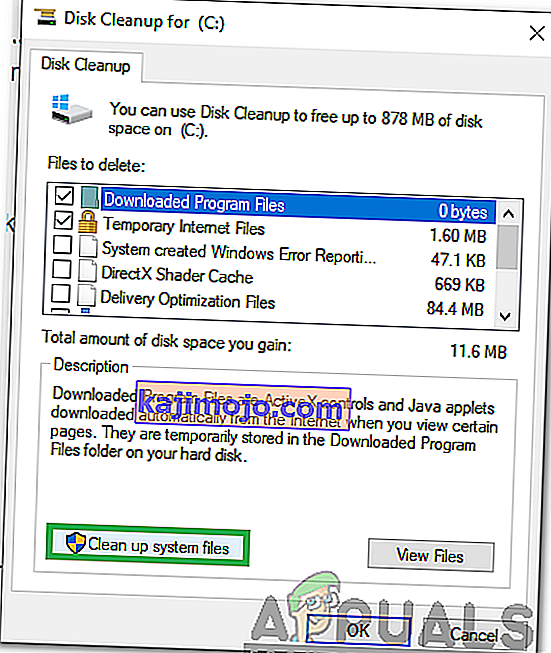
- Kontrollige kõiki valikuid ja klõpsake nuppu "OK".
- See vabastab kõik teie arvutis asjatud failid ja aitab seda kiirendada.
2. meetod: DISM-i käitamine
Teine meetod registris purunenud üksuste automaatseks leidmiseks ja parandamiseks on käsuviibal käsu DISM käivitamine. Selle eest:
- Käivitamisviiba avamiseks vajutage klahve „ Windows ” + „ R ”.
- Sisestage " cmd " ja vajutage korraga administraatoriõiguste andmiseks klahve " Shift " + "Ctrl" + " Enter ".

- Sisestage järgmine käsk ja vajutage " Enter "
DISM / Veeb / Puhastuspilt / ScanHealth
- Oodake, kuni protsess on lõpule jõudnud, ja kontrollige, kas katkised esemed on eemaldatud.
3. meetod: arvuti värskendamine
Kui ülaltoodud meetod ei kustutanud teie jaoks katkiseid registrikirjeid, saate alati oma arvutit värskendada taastevaliku abil, kaotamata isiklikke faile / rakendusi. Selle eest:
- Seadete avamiseks vajutage klahve „ Windows ” + „ I ”.
- Klõpsake valikul „ Värskendamine ja turvalisus ” ja valige vasakult paanilt „ Taastamine ”.
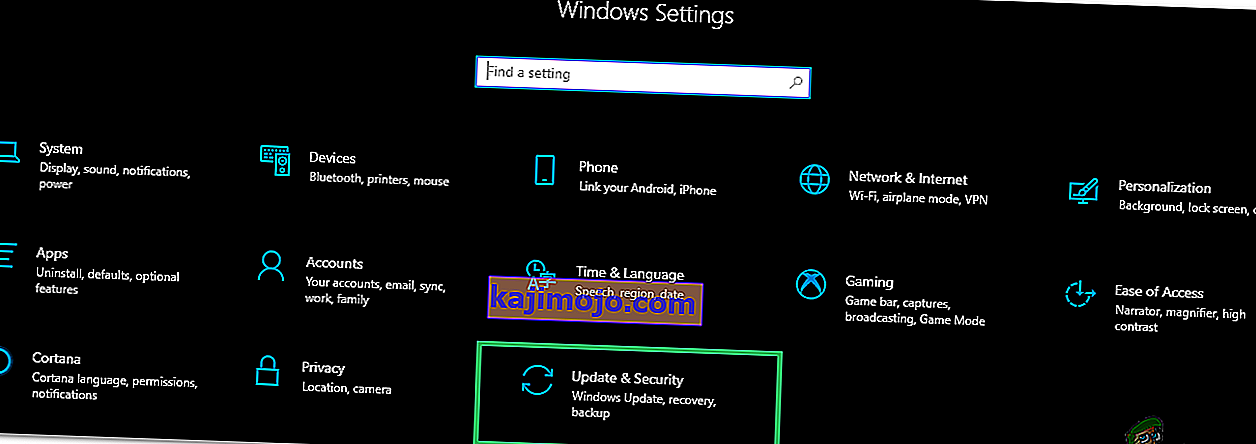
- Klõpsake valikul „Alusta ” ja valige nupp „ Säilita minu failid ”.

- Järgige Windowsi täielikuks värskendamiseks ekraanil kuvatavaid juhiseid, mis lähtestab registri automaatselt ja katkised üksused eemaldatakse.